Факс в HP LaserJet M2727
Функции факса
Устройство имеет следующие функции факсимильного аппарата, доступ к которым осуществляется с панели управления с помощью программного обеспечения.
• Мастер установки факса, облегчающий настройку факса
• Аналоговый факс, работающий на обычной бумаге, с устройством автоматической подачи документов (АПД) на 50 листов и выходным приемником емкостью до 125 листов
• Телефонная книга на 120 номеров и 16 номеров быстрого набора с панели управления
• Автоматический повтор набора номера
• Хранение до 400 страниц факсимильных сообщений в цифровом виде
• Переадресация факса
• Задержка отправки факса
• Настройка звонков: Настройка количества звонков до включения факса и поддержка звонков другого типа (эта услуга должна поддерживаться местной телефонной компанией)
• Подтверждение передачи факса
• Блокировка факсимильного спама
• Защита факсимильных передач
• Восемь готовых шаблонов титульного листа
Перечислены не все функции. Для использования некоторых функций необходимо установить программное обеспечение устройства.
Настройка
Установите и подключите оборудование
Подключите к телефонной линии
Данное устройство является аналоговым. HP рекомендует использовать это устройство на выделенной аналоговой телефонной линии.
Подключите дополнительные устройства
Аппарат оснащен двумя факсимильными портами:
Линейный выход для подключения аппарата к телефонной розетке.
"Телефонный" порт для подключения дополнительных устройств к аппарату. С этим аппаратом можно использовать телефоны двумя способами:
• Добавочный телефон- это телефонный аппарат, подключаемый к той же телефонной линии в другом месте.
• Параллельный телефон - это телефонный аппарат или другое устройство, подключаемые непосредственно к данному аппарату.
Подключите дополнительные устройства в описанном ниже порядке. Выходной порт каждого устройства подключен к входному порту следующего, образуя «цепь». Если не требуется подключать какое-нибудь устройство, пропустите его и перейдите к следующему.
Не подключайте более трех устройств к одной телефонной линии.
Данный аппарат не поддерживает голосовую почту.
1. Отключите шнур питания от всех устройств, которые требуется подключить.
2. Если аппарат еще не подключен к телефонной линии, то предварительно ознакомьтесь с руководством по началу работы. Аппарат уже должен быть подключен к телефонной розетке.
3. Удалите пластмассовую заглушку из порта «telephone» (порт помечен значком телефона).

4. Чтобы подключить внутренний или внешний модем к компьютеру, подключите один конец телефонного провода в "телефонный" порт. Второй конец телефонного провода вставьте в порт "line" модема.

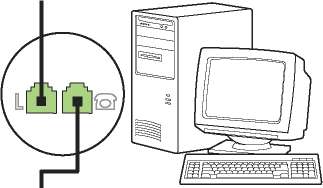
5. На некоторых модемах имеется второй порт «line» для подключения к выделенной голосовой линии. Если у Вашего модема есть два порта «line», см. документацию модема, чтобы определить правильный порт «line» для подключения.
Чтобы подключить определитель номера, подключите телефонный шнур в порт «telephone» предыдущего устройства. Второй конец телефонного провода вставьте в порт "line" определителя номера.

6. Чтобы подключить автоответчик, подключите телефонный шнур в порт «telephone» предыдущего устройства. Второй конец телефонного провода вставьте в порт "line" автоответчика.

7. Чтобы подключить телефон, подключите телефонный шнур в порт «telephone» предыдущего устройства. Второй конец телефонного провода вставьте в разъем "line" телефонного аппарата.

8. Закончив подключение дополнительных устройств, подключите все устройства к их источникам питания.
Управление номерами быстрого набора
Чтобы запрограммировать номера быстрого набора на панели управления, выполните следующие действия:
1. На панели управления нажмите клавишу Настройка.
2. С помощью кнопок со стрелками выберите НАСТРОЙКА ФАКСА, затем нажмите ОК.
3. Нажмите ОК для выбора ТЕЛЕФ. КНИГА.
4. Нажмите ОК для выбора ИНДИВИД. НАСТР.
5. Нажмите ОК для выбора Добавить.
6. С помощью буквенно-цифровых клавиш введите номер записи ускоренного набора, который будет соответствовать этому номеру факса, и нажмите ОК. При выборе номера от 1 до 16 устанавливается связь между номером факса и соответствующей клавишей быстрого набора.
7. С помощью буквенно-цифровых клавиш введите номер факса. Добавьте в строку набора паузы или другие необходимые цифры, например код города, код доступа к городским линиям связи вашей системы АТС (обычно это 9 или 0) или код выхода на междугородние линии связи.
Если необходимо вставить паузу в строку набора номера, при вводе номера факса нажимайте клавишу Пауза до тех пор, пока не появится запятая (,); если необходимо, чтобы устройство ожидало тонального сигнала, нажимайте клавишу * до тех пор, пока не появится
8. Нажмите клавишу ОК.
9. С помощью буквенно-цифровых клавиш введите имя для номера факса. Для этого нажимайте буквенно-цифровую клавишу с нужной буквой, пока она не появится.
Для вставки знака препинания нажимайте звездочку (*), пока не появится нужный знак, затем нажмите клавишу > для перехода к следующей позиции.
10. Для сохранения данных нажмите ОК.
11. Если необходимо запрограммировать дополнительные номера быстрого набора, повторите шаги с 1 по 10.
Удаление номеров быстрого набора
1. На панели управления нажмите клавишу Настройка.
2. С помощью кнопок со стрелками выберите НАСТРОЙКА ФАКСА, затем нажмите ОК.
3. Нажмите ОК для выбора ТЕЛЕФ. КНИГА.
4. Нажмите ОК для выбора ИНДИВИД. НАСТР.
5. С помощью кнопок со стрелками выберите Удалить, затем нажмите ОК.
6. С помощью буквенно-цифровой клавиатуры введите номер записи ускоренного набора, которую необходимо удалить, и нажмите ОК.
7. Нажмите ОК для подтверждения удаления. Управление номерами группового набора
Программирование и изменение номеров группового набора
1. Присвойте запись ускоренного набора каждому номеру факса, который необходимо добавить в группу. (Инструкции см. в разделе Программирование и изменение номеров быстрого набора.)
2. На панели управления нажмите клавишу Настройка.
3. С помощью кнопок со стрелками выберите НАСТРОЙКА ФАКСА, затем нажмите ОК.
4. Нажмите ОК для выбора ТЕЛЕФ. КНИГА.
5. С помощью кнопок со стрелками выберите НАСТР. ГРУППЫ, затем нажмите ОК.
6. С помощью кнопок со стрелками выберите ДОБ./ИЗМ. ГРУППУ, затем нажмите ОК.
7. С помощью буквенно-цифровых клавиш введите номер, который будет соответствовать этой группе, и нажмите ОК. Чтобы связать группу с клавишей быстрого набора, можно также выбрать число от 1 до 16.
8. С помощью буквенно-цифровой клавиатуры введите название группы и нажмите ОК.
9. Нажмите клавишу быстрого набора, затем снова нажмите клавишу ОК для подтверждения добавления. Повторите эту операцию для каждого члена группы, которого необходимо добавить.
Выберите ТЕЛЕФ. КНИГА, затем выберите номер быстрого набора для члена группы, который необходимо добавить. Нажмите ОК для подтверждения добавления. Повторите эту операцию для каждого члена группы, которого необходимо добавить.
10. По окончании нажмите ОК.
11. Если необходимо назначить другие записи ускоренного набора, нажмите клавишу ОК, а затем повторите действия с 1 по 10.
Удаление записей группового набора
1. На панели управления нажмите клавишу Настройка.
2. С помощью кнопок со стрелками выберите НАСТРОЙКА ФАКСА, затем нажмите ОК.
3. Нажмите ОК для выбора ТЕЛЕФ. КНИГА.
4. С помощью кнопок со стрелками выберите НАСТР. ГРУППЫ, затем нажмите ОК.
5. С помощью кнопок со стрелками выберите УДАЛИТЬ ГРУППУ, затем нажмите ОК.
6. С помощью буквенно-цифровых клавиш введите номер записи группового набора, который необходимо удалить, и нажмите ОК.
7. Нажмите ОК для подтверждения удаления.
Удаление отдельного адресата из записи группового набора
1. На панели управления нажмите клавишу Настройка.
2. С помощью кнопок со стрелками выберите НАСТРОЙКА ФАКСА, затем нажмите ОК.
3. Нажмите ОК для выбора ТЕЛЕФ. КНИГА.
4. С помощью кнопок со стрелками выберите НАСТР. ГРУППЫ, затем нажмите ОК.
5. С помощью кнопок со стрелками выберите УДАЛ. # В ГРУППЕ, затем нажмите ОК.
6. С помощью кнопок со стрелками выберите адресата, которого следует удалить из группы.
7. Нажмите ОК для подтверждения удаления.
8. Повторите действия 6 и 7 для удаления других абонентов из группы.
По окончании нажмите Отмена.
При удалении записи ускоренного набора она также удаляется из всех содержащих ее записей группового набора.
Настройка факсимильного опроса
Если настроен факсимильный опрос, можно запросить отправку факса на данное устройство. (Это также называется опросом другого факсимильного аппарата.)
1. На панели управления нажмите клавишу Настройка.
2. С помощью кнопок со стрелками выберите ФУНКЦИИ ФАКСА, затем нажмите ОК.
3. С помощью кнопок со стрелками выберите ПОЛУЧЕНИЕ ОПРОСА, затем нажмите ОК.
Аппарат наберет номер удаленного факсимильного аппарата и передаст запрос на получение факса.
Безопасность
Аппарат поддерживает использование паролей для ограничения доступа к многим параметрам, не препятствуя выполнению базовых функций.
Функция закрытого получения позволяет сохранять принятые факсимильные сообщения в устройстве до того момента, когда вы сможете распечатать их.
Включение функции защиты с помощью пароля
Чтобы настроить пароль, выполните следующие действия:
1. На панели управления нажмите клавишу Настройка.
2. С помощью кнопок со стрелками выберите НАСТР. СИСТЕМЫ, затем нажмите ОК.
3. С помощью буквенно-цифровой клавиатуры введите пароль, затем нажмите ОК.
4. Для подтверждения пароля с помощью буквенно-цифровой клавиатуры введите пароль еще раз и нажмите ОК.
5. С помощью кнопок со стрелками выберите Защита, затем нажмите ОК.
6. С помощью кнопок со стрелками выберите Вкл., затем нажмите ОК.
Включение функции закрытого получения
Функцию защиты паролем следует включать до момента активации функции закрытого получения.
1. На панели управления нажмите клавишу Настройка.
2. С помощью кнопок со стрелками выберите НАСТРОЙКА ФАКСА, затем нажмите ОК.
3. С помощью буквенно-цифровой клавиатуры введите пароль, затем нажмите ОК.
4. Для подтверждения пароля с помощью буквенно-цифровой клавиатуры введите пароль еще раз и нажмите ОК.
5. С помощью кнопок со стрелками выберите ПРИЕМ ФАКСА Настройка, затем нажмите ОК.
6. С помощью кнопок со стрелками выберите ЗАКР. ПОЛУЧЕНИЕ, затем нажмите ОК.
7. С помощью кнопок со стрелками выберите Вкл., затем нажмите ОК.
Изменение настроек факса
Задание настроек громкости
Громкость звука факса можно изменить с помощью панели управления. Можно изменить громкость следующих звуков:
• звуков, которые связаны со входящими и исходящими факсами;
• звонка для входящих факсов.
По умолчанию значением параметра громкости звуков факса является Тихо.
Задание громкости звуков факса (монитора линии)
Чтобы изменить громкость звуков факса, выполните следующие действия.
1. На панели управления нажмите клавишу Громкость.
2. С помощью кнопок со стрелками выберите Выкл., Тихо, Средне или Громко.
3. Нажмите ОК для сохранения выбора.
Задание громкости звонка
Когда устройство принимает вызов, оно издает звуковое предупреждение. Продолжительность звонка зависит от продолжительности мелодии, установленной в схеме звонка местной телекоммуникационной компанией. По умолчанию значением параметра громкости звонка является Тихо.
1. Нажмите клавишу Настройка.
2. С помощью кнопок со стрелками выберите НАСТР. СИСТЕМЫ, затем нажмите ОК.
3. С помощью кнопок со стрелками выберите ГРОМКОСТЬ, затем нажмите ОК.
4. С помощью кнопок со стрелками выберите Громкость звонка, затем нажмите ОК.
5. С помощью кнопок со стрелками выберите Выкл., Тихо, Средне или Громко.
6. Нажмите ОК для сохранения выбора.
Параметры отправки факса
Установка префикса при наборе
Префикс набора — это номер или группа номеров, которые автоматически добавляются в начало каждого номера факса, набираемого с панели управления или из программы. Число знаков префикса не должно превышать 50.
Значением по умолчанию для этого параметра является Выкл. Можно включить этот параметр и ввести префикс, если, например, для подключения к линии, находящейся за пределами телефонной системы организации, необходимо набирать цифру 9. Если этот параметр включен, номер факса можно набирать без префикса вручную.
1. На панели управления нажмите клавишу Настройка.
2. С помощью кнопок со стрелками выберите НАСТРОЙКА ФАКСА, затем нажмите ОК.
3. С помощью кнопок со стрелками выберите НАСТР.ОТПР.ФАКСА, затем нажмите ОК.
4. С помощью кнопок со стрелками выберите Префикс при наборе, затем нажмите ОК.
5. С помощью кнопок со стрелками выберите Вкл. или Выкл., затем нажмите ОК.
6. Если выбран параметр Вкл., с помощью буквенно-цифровых клавиш введите префикс и нажмите ОК. Можно использовать цифры, паузы и символы набора.
Настройка определения сигнала в линии
Обычно устройство начинает набор факсимильного номера немедленно. Если устройство и телефон подключены к одной линии, включите параметр обнаружения тонального сигнала. Это предотвратит отправку факса устройством во время использования телефона.
Значением по умолчанию для параметра определения тонального сигнала является Вкл. для Франции и Венгрии и Выкл. для других стран/регионов.
1. На панели управления нажмите клавишу Настройка.
2. С помощью кнопок со стрелками выберите НАСТРОЙКА ФАКСА, затем нажмите ОК.
3. С помощью кнопок со стрелками выберите НАСТР.ОТПР.ФАКСА, затем нажмите ОК.
4. С помощью кнопок со стрелками выберите Определение сигнала в линии, затем нажмите ОК.
5. С помощью кнопок со стрелками выберите Вкл. или Выкл., затем нажмите ОК.
Настройка автодозвона
Если не удалось отправить факсимильное сообщение из-за того, что принимающий факс не ответил или линия была занята, устройство попытается выполнить повторный набор в зависимости от выбранных параметров повторного набора при сигнале «занято», повторного набора при отсутствии ответа и повторного набора при ошибке взаимодействия. Для выключения и включения этих параметров следуйте инструкциям данного раздела.
Настройка функции повторного набора при сигнале «занято»
Если этот параметр включен, устройство автоматически осуществляет повторный набор при получении сигнала «занято». Значением по умолчанию для параметра повторного набора при сигнале «занято» является Вкл.
1. На панели управления нажмите клавишу Настройка.
2. С помощью кнопок со стрелками выберите НАСТРОЙКА ФАКСА, затем нажмите ОК.
3. С помощью кнопок со стрелками выберите НАСТР.ОТПР.ФАКСА, затем нажмите ОК.
4. С помощью кнопок со стрелками выберите ЗАНЯТО-ПОВТ.НАБ., затем нажмите ОК.
5. С помощью кнопок со стрелками выберите Вкл. или Выкл., затем нажмите ОК.
Настройка функции повторного набора при отсутствии ответа
Если этот параметр включен, устройство автоматически осуществляет повторный набор номера при отсутствии ответа от принимающего факса. Значением по умолчанию для параметра повторного набора при отсутствии ответа является Выкл.
1. На панели управления нажмите клавишу Настройка.
2. С помощью кнопок со стрелками выберите НАСТРОЙКА ФАКСА, затем нажмите ОК.
3. С помощью кнопок со стрелками выберите НАСТР.ОТПР.ФАКСА, затем нажмите ОК.
4. С помощью кнопок со стрелками выберите НЕТ ОТВ.-ПОВТОР, затем нажмите ОК.
5. С помощью кнопок со стрелками выберите Вкл. или Выкл., затем нажмите ОК.
Настройка функции повторного набора при ошибке факсимильного взаимодействия
Если этот параметр включен, устройство автоматически осуществляет повторный набор номера при возникновении каких-либо ошибок взаимодействия. Значением по умолчанию для параметра повторного набора при ошибке факсимильного взаимодействия является Вкл.
1. На панели управления нажмите клавишу Настройка.
2. С помощью кнопок со стрелками выберите НАСТРОЙКА ФАКСА, затем нажмите ОК.
3. С помощью кнопок со стрелками выберите НАСТР.ОТПР.ФАКСА, затем нажмите ОК.
4. С помощью кнопок со стрелками выберите ПОВТОР -ОШ.СВЯЗИ, затем нажмите ОК.
5. С помощью кнопок со стрелками выберите Вкл. или Выкл., затем нажмите ОК.
Настройка яркости и разрешения
Установка значения яркости (контрастности) по умолчанию
Контрастность влияет на интенсивность отображения светлых и темных участков исходящего факса при его отправке.
Контрастность по умолчанию — это параметры контрастности, применяемые к элементам факса при его отправке. Среднее положение ползунка соответствует параметру контрастности по умолчанию.
1. На панели управления нажмите клавишу Настройка.
2. С помощью кнопок со стрелками выберите НАСТРОЙКА ФАКСА, затем нажмите ОК.
3. С помощью кнопок со стрелками выберите НАСТР.ОТПР.ФАКСА, затем нажмите ОК.
4. С помощью кнопок со стрелками выберите СО СТЕКЛА ПО УМ., затем нажмите ОК.
5. С помощью клавиши < переместите бегунок влево, чтобы сделать факс светлее оригинала, или с помощью клавиши > переместите бегунок вправо, чтобы сделать факс темнее оригинала.
6. Нажмите ОК для сохранения выбора.
Настройка разрешения
Увеличение разрешения приводит к увеличению размера факса. Увеличение размера факса приводит к увеличению времени отправки и может привести к переполнению доступной памяти устройства.
Значением параметра разрешения по умолчанию является Высокое.
Используйте эту процедуру для изменения разрешения по умолчанию для всех заданий факса в соответствии с одним из следующих параметров:
• Стандартное: Этот параметр обеспечивает самое низкое качество и самую высокую скорость передачи.
• Высокое: Этот параметр обеспечивает более высокую контрастность по сравнению с Стандартное, которой обычно достаточно для текстовых документов.
• Сверхвысокое: Этот параметр рекомендуется использовать для документов, содержащих текст и изображения. Скорость передачи ниже, чем у Высокого, но выше, чем у Фото.
• Фото: Этот параметр обеспечивает наилучшую передачу изображений, но одновременно значительно увеличивается время передачи.
Настройка разрешения по умолчанию
1. На панели управления нажмите клавишу Настройка.
2. С помощью кнопок со стрелками выберите НАСТРОЙКА ФАКСА, затем нажмите ОК.
3. С помощью кнопок со стрелками выберите НАСТР.ОТПР.ФАКСА, затем нажмите ОК.
4. С помощью кнопок со стрелками выберите СО СТЕКЛА РАЗРЕШЕНИЕ, затем нажмите ОК.
5. С помощью кнопок со стрелками измените значение разрешения.
6. Нажмите ОК для сохранения выбора.
Настройка разрешения для текущего факса
1. На панели управления нажмите Разрешение, чтобы проверить текущее значение разрешения.
2. С помощью кнопок со стрелками выберите нужное значение разрешения.
3. Нажмите ОК для сохранения выбора.
Настройка формата стекла по умолчанию
Этот параметр определяет, бумагу какого формата сканирует планшетный сканер при отправке факса со сканера. Значение по умолчанию зависит от страны/региона, в котором приобретен аппарат.
1. На панели управления нажмите клавишу Настройка.
2. С помощью кнопок со стрелками выберите НАСТРОЙКА ФАКСА, затем нажмите ОК.
3. С помощью кнопок со стрелками выберите НАСТР.ОТПР.ФАКСА, затем нажмите ОК.
4. С помощью кнопок со стрелками выберите СО СТЕКЛА ПО УМ., затем нажмите ОК.
5. С помощью кнопок со стрелками выберите нужный формат бумаги: A4 или Letter.
6. Нажмите ОК для сохранения выбора.
Настройка тонального или импульсного набора
Используйте указанную ниже процедуру для выбора режима тонального или импульсного набора номера. Значением по умолчанию для этого параметра является Тональный. Не изменяйте этот параметр, за исключением случаев, когда телефонная линия не поддерживает тональный набор.
1. На панели управления нажмите клавишу Настройка.
2. С помощью кнопок со стрелками выберите НАСТРОЙКА ФАКСА, затем нажмите ОК.
3. С помощью кнопок со стрелками выберите НАСТР.ОТПР.ФАКСА, затем нажмите ОК.
4. С помощью кнопок со стрелками выберите Режим набора, затем нажмите ОК.
5. С помощью кнопок со стрелками выберите Тональный или Импульсный, затем нажмите ОК для сохранения выбора.
Настройка кодов оплаты
Если включена функция кодов оплаты, для каждого факса будет появляться запрос на ввод кода оплаты. Счетчик кода оплаты увеличивается после отправки каждой страницы. Это относится ко всем видам факсимильных сообщений, за исключением полученных в результате опроса, переадресации или загруженных с компьютера. При отправке факса специально созданной группе или при групповом наборе счетчик кода оплаты увеличивается с каждым факсом, который был успешно отправлен получателю.
Значением по умолчанию для параметра кода оплаты является Выкл. Код оплаты может быть любым числом от 1 до 250.
Установка значения параметра кода оплаты
1. На панели управления нажмите клавишу Настройка.
2. С помощью кнопок со стрелками выберите НАСТРОЙКА ФАКСА, затем нажмите ОК.
3. С помощью кнопок со стрелками выберите НАСТР.ОТПР.ФАКСА, затем нажмите ОК.
4. С помощью кнопок со стрелками выберите Коды оплаты, затем нажмите ОК.
5. С помощью кнопок со стрелками выберите Вкл. или Выкл., затем нажмите ОК.
Использование кодов оплаты
1. Загрузите документ во входной лоток устройства автоматической подачи документов (АПД) или на планшет сканера.
2. На панели управления введите номер телефона (вручную, с помощью быстрого набора или группового набора).
3. Нажмите клавишу Запуск факса.
4. Введите код оплаты, затем нажмите Запуск факса.
Задание факса отправлено, код оплаты записывается в соответствующий отчет.
Распечатка отчета по кодам оплаты
Отчет о кодах оплаты представляет собой отпечатанный список всех кодов оплаты факсов, а также общее число факсов по каждому коду.
После печати этого отчета вся информация об оплате удаляется.
1. На панели управления нажмите клавишу Настройка.
2. С помощью кнопок со стрелками выберите Отчеты, затем нажмите ОК.
3. С помощью кнопок со стрелками выберите Отчет об оплате, затем нажмите ОК. Аппарат выйдет из режима меню и распечатает отчет.
<<<назад
далее>>>
|